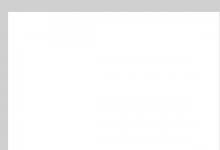creo如何绘制简单的孔。
来源:好再见网 2017-11-19 08:36:42
工具/材料
creo5.0
操作方法
打开creo软件,创建一个新零件,创建过程如图所示。


点击拉伸功能建,进入拉伸界面,设置草绘界面,这里随机选择一个面作为草绘界面,如图所示。



在草绘界面绘制需要的图形,在这里以长方形为例,如图所示。

设置拉深参数,拉伸为实体,深度值为40,最后点击绿色对勾即可,如图所示。

点击“孔”功能键,进入孔功能的操作界面,如图所示。

点击“放置”,选择进行孔操作的平面,如图所示。

设置偏移参考,按住Ctrl键,然后选中长方体的两边,最后输入偏移数值,如图所示。

设置孔的参数,孔的直径值,孔的深度值,如图所示。

最后点击绿色对勾即可获得想要的孔,如图所示。

特别提示
以上纯属个人编写,请勿转载抄袭。
本文标签:
上一篇 : pr如何导出avi
下一篇 : 爱奇艺自动续费怎么取消